Todas las funciones de iOS 26 que te recomiendo activar en tu iPhone
Activando estas funciones de iOS 26 tu iPhone será mucho mejor, te lo garantizo

iOS 26 es una de las mejores actualizaciones que han llegado al iPhone en los últimos años y, aunque casi todas las miradas se vayan al nuevo diseño basado en Liquid Glass, lo cierto es que iOS 26 introduce muchas nuevas funciones interesantes que merece la pena probar y activar en el iPhone.
Llevo muchos meses probando iOS 26, por lo que he podido comprobar de primera mano lo buenas que son estas funciones que te recomiendo activar de inmediato en tu iPhone. Muchas de ellas te facilitarán la vida, no tengo ninguna duda.

Estas funciones de iOS 26 son geniales
Filtrado de llamadas de spam
Es una de las mejores funciones de iOS 26, desde que la tengo activada las llamadas de spam han desaparecido por completo. iOS 26 te permite silenciar cualquier llamada de un número desconocido o, lo que creo que es más interesante, la función Solicitar motivo de la llamada.
Esta función te permite bloquear las llamadas de spam en el iPhone obligando al que llama a identificarse para que luego tú decidas si quieres o no descolgar esa llamada. Esto elimina cualquier llamada realizada por un bot y disminuye mucho las llamadas de publicidad.
Solo en casos especiales, como la entrega de un paquete o la llamada de alguien importante, tendrás que descolgar una vez se hayan identificado. Puedes activarla desde Ajustes > Teléfono > Solicitar motivo de la llamada.
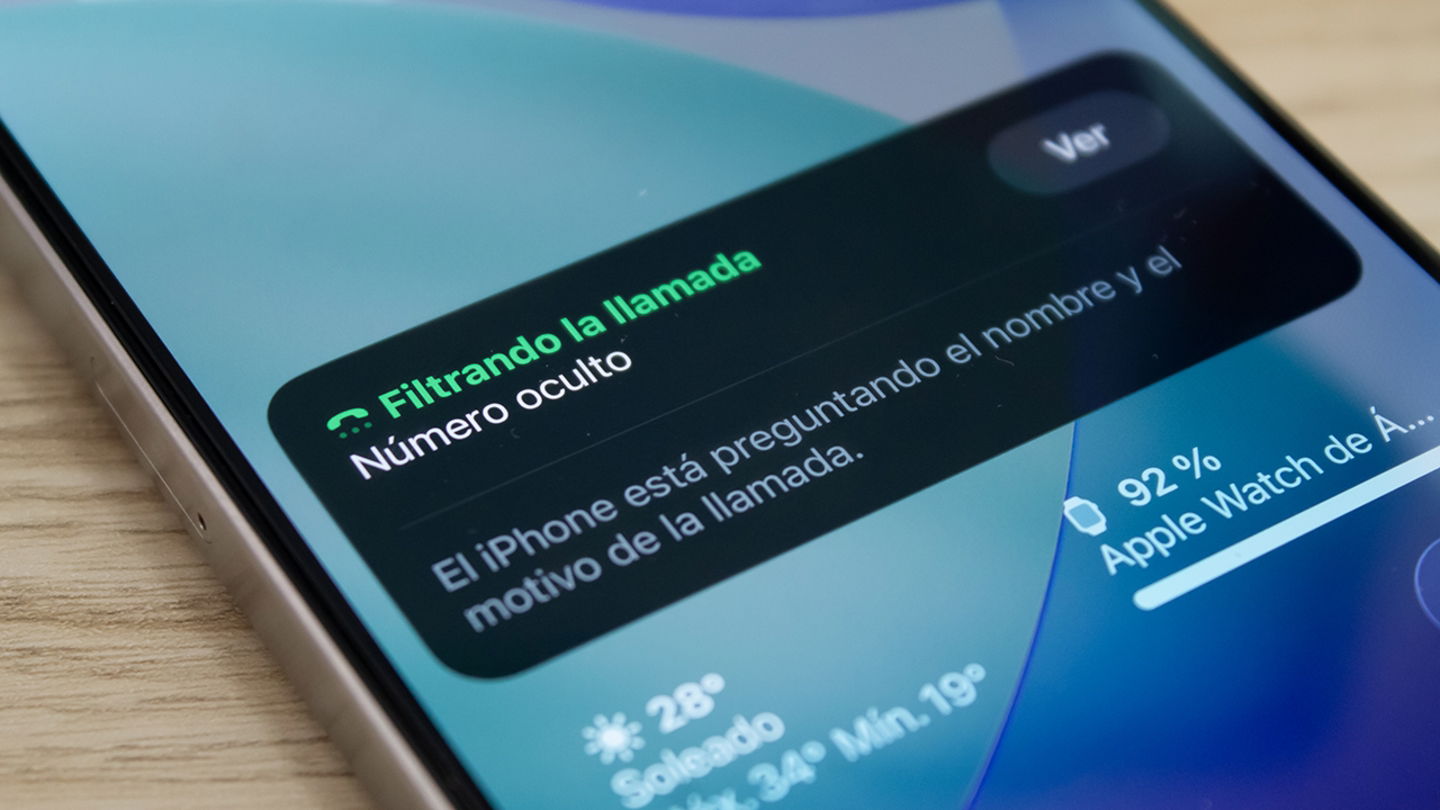
Olvídate de las llamadas de spam activando esta función de iOS 26
Activar el modo de consumo adaptativo de la batería y las notificaciones
En iOS 26 tenemos un nuevo modo que cuidará el consumo de batería de forma inteligente. Si estás utilizando tu iPhone más de lo normal y la batería se está consumiendo más rápido, el iPhone puede hacer ajustes para alargar la duración de la batería. Son cosas como reducir la potencia del chip, bajar un poco el brillo o eliminar actividades en segundo plano.
Es un modo complementario al Modo de bajo consumo y se puede activar desde Ajustes > Batería > Modo de consumo, aquí deberás activar el interruptor de Consumo adaptativo. Ya de paso, activa también las notificaciones para que el iPhone te indique cuándo se ha activado este modo.
Widgets en la parte inferior de la pantalla de bloqueo
La pantalla de bloqueo del iPhone ha mejorado mucho con iOS 26 y, de entre todas las mejoras, hay una que me ha gustado mucho. Ahora podemos colocar widgets en la zona inferior de la pantalla, una zona que está mucho más "a mano". Podemos poner cualquier widget, desde el icono de una app hasta la batería que le queda al Apple Watch. Simplemente personalizando la pantalla de inicio podrás colocar abajo tus widgets favoritos.
Cambiar el tiempo de repetición de la alarma
La alarma del iPhone cuenta con un nuevo diseño en iOS 26 y una nueva función muy interesante. Si la usas como despertador, sabrás que existe una opción de posponer la alarma para que vuelva a sonar en unos minutos. El tiempo que tardaba en volver a sonar, hasta ahora, era fijo, pero en iOS 26 podremos seleccionar un periodo entre repeticiones de 1 a 15 minutos.
Cuando crees una alarma nueva o edites una que ya tienes creada en la app Reloj, verás que hay un nuevo ajuste llamado Posponer durante. Tocando sobre este ajuste podrás seleccionar los minutos exactos que quieres que pasen antes de que la alarma vuelva a sonar.
Además ahora al crear una alarma puedes editar el tiempo que quieres que pase cuando la pospones. Hay opciones entre 1 y 15 minutos pic.twitter.com/nJerTyUeAq
— Ángel Roca (@angelr191) June 10, 2025
Poner fotos con efecto 3D como fondo de pantalla
iOS 26 incluye una función muy interesante que transforma nuestras fotos con un bonito efecto 3D. Y lo mejor de todo es que puedes usar este efecto en los wallpapers de la pantalla de bloqueo.
Mantén presionada la pantalla de bloqueo, toca en Personalizar y ahora sobre un icono con un hexágono que aparece al lado de los 3 puntos. La escena se volverá espacial automáticamente. Puedes hacerlo con cualquier foto.
iOS 26 permite convertir tus fotos en “escenas espaciales” y el efecto es muy chulo, se pueden usar como fondos de pantalla pic.twitter.com/UUh1Jm7Jwf
— Ángel Roca (@angelr191) June 9, 2025
Usar los AirPods como micrófono durante un vídeo
Esta es una función realmente buena que puede mejorar mucho la grabación de audio, especialmente si estás grabando a alguien que está hablando. Con esta función de iOS 16, puedes usar los AirPods 4, AirPods Pro 2 o AirPods Pro 3 como micrófono.
Lo único que tienes que hacer es ponerte los AirPods, abrir la app de Cámara, deslizar el Centro de control, tocar arriba en Controles de la cámara, dentro de Audio y vídeo pulsar en Entrada y seleccionar los AirPods. Una nueva forma de mejorar el sonido de los vídeos, especialmente interesante para creadores de contenido.
iOS 26 llega cargado de pequeñas mejoras, pero estas han sido mis funciones favoritas. Estamos ante un sistema operativo que ha cambiado por completo su diseño, pero que no ha dejado de lado las novedades que nos pueden ayudar en nuestro día a día. Y seguro que me he dejado alguna igual de interesante.
Puedes seguir a iPadizate en Facebook, WhatsApp, Twitter (X) o consultar nuestro canal de Telegram para estar al día con las últimas noticias de tecnología.